પછી સ્થાપન, અપડેટ કરો y કેટલાક ઘટકો કસ્ટમાઇઝેશન en એલએમડીઇચાલો જોઈએ કે થોડું વધારે પ્રદર્શન કેવી રીતે મેળવવું, ખાસ કરીને જો અમારી પાસે ઓછા શક્તિશાળી કમ્પ્યુટર છે અથવા તમે, મારા જેવા, જેઓ રેમની દરેક જગ્યાનો લાભ લેવાનું પસંદ કરે છે.
જે સૂચનો હું નીચે રજૂ કરું છું તે ઘણાં ટૂલ્સનો ઉપયોગ કરીને પ્રાપ્ત કરી શકાય છે જે જાતે મિન્ટ દ્વારા સમાયેલ છે, તેથી હું તમને તે કરવાના બે રસ્તા બતાવીશ.
RCConf.
આપણે જે કરવાનું છે તે પ્રથમ વસ્તુ જાતે ઇન્સ્ટોલ કરવાની છે rcconf. એકવાર ઇન્સ્ટોલ કરેલું આ પેકેજ અમને સિસ્ટમ પર શરૂ થવા પર કઇ પ્રક્રિયાઓ શરૂ થાય છે તેના પર નિયંત્રણ રાખવા દેશે.
do sudo યોગ્યતા સ્થાપિત rcconf
એકવાર ઇન્સ્ટોલેશન પ્રક્રિયા સમાપ્ત થઈ જાય, પછી અમે તેને બે રીતે ચલાવી શકીએ છીએ. જો અમે ઇચ્છીએ છીએ કે તે ક્ષણે પ્રક્રિયાઓ ચલાવવામાં આવે અથવા અટકાવવામાં આવે, તો અમે ચલાવીશું:
$ સુડો આરસીકોનફ - હવે
જો આપણે ઇચ્છીએ છીએ કે તે ક્ષણે પ્રક્રિયાઓ ચલાવવામાં ન આવે:
$ સુડો આરસીકોનફ
આપણને આવું કંઈક મળવું જોઈએ:
ત્યાં આપણે સ્પેસ બાર, જે પ્રક્રિયા અમે સિસ્ટમ સાથે શરૂ કરવા માંગીએ છીએ તે સાથે પસંદ કરી શકીએ છીએ. મારા કિસ્સામાં હું નીચેનાને દૂર કરું છું:
- exim4 (જો આપણે અનઇન્સ્ટોલ કરેલ એક્ઝિમ નથી).
- બ્લુટુથ.
- કપ.
- જીવંત રૂપરેખાંકન.
- સામ્બા.
- સેન્ડેડ.
- પોર્ટમેપ (વૈકલ્પિક)
- pppd-dns
ડેસ્કટ .પને .પ્ટિમાઇઝ કરવું.
એલએમડીઇ માંથી તારવેલી linuxmint, સમાવેશ કરે છે મિન્ટોલ્સ, અને તેમની વચ્ચે મિન્ટડેસ્કટોપ. સાથે મિન્ટડેસ્કટોપ અમે ઘણી વસ્તુઓ કરી શકીએ છીએ, પરંતુ હવે અમને તેમાંથી ફક્ત 2 જ રસ છે.
વિભાગમાં વિન્ડોઝ, અમે નીચેની છબીમાં પ્રકાશિત થયેલ વિકલ્પને ચિહ્નિત કરીએ છીએ.
આ તે કરશે તે અસરને અક્ષમ કરે છે જે બતાવવામાં આવે છે જ્યારે આપણે વિંડોને મહત્તમ અથવા નાના કરીએ છીએ અને ફોલ્ડર્સની સામગ્રી તેમને ખેંચતી વખતે બતાવવામાં આવતી નથી.
આપણે તેનો ઉપયોગ કરીને તે પ્રાપ્ત કરી શકીએ છીએ Gconf- સંપાદક. આ માટે આપણે એક્ઝેક્યુટ કરીએ છીએ Alt + F2 અને અમે લખીએ છીએ gconf- સંપાદક. પાછળથી અમે કરીશું એપ્લિકેશનો »મેટાસિટી» સામાન્ય »ઘટાડો_સ્રોત અને અમે તેને પસંદ કરીએ છીએ.
ફોર્ચ્યુન્સ દૂર કરી રહ્યા છીએ.
વપરાશકર્તાઓ જે વસ્તુઓમાંથી એક છે linuxmint તેઓ રડતા હતા, નિષ્ક્રિય કરવાનો વિકલ્પ હતો ફોર્ચ્યુન્સ, જે દર વખતે અમે કન્સોલ ખોલીએ ત્યારે પ્રાણી સાથે આવે છે તે સંદેશ સિવાય કંઈ નથી. સાથે મિન્ટડેસ્કટોપ વિભાગમાં પણ પ્રાપ્ત કરી શકાય છે ટર્મિનલ.
અથવા આપણે ફક્ત ટર્મિનલ ખોલીને મૂકી શકીએ:
do sudo gedit /etc/bash.bashrc
અમે તે લીટી શોધીશું જે કહે છે:
/ usr / બિન / ટંકશાળ-નસીબ
અને અમે તેને આમાં બદલીએ છીએ:
# / usr / બિન / ટંકશાળ-નસીબ
શરૂઆતમાં એપ્લિકેશન.
હવે જ્યારે આપણે આપણા સત્રમાં પ્રવેશ કરીએ ત્યારે શરૂ થતા એપ્લિકેશન / ડિમનને દૂર કરીને આપણે સિસ્ટમને થોડું હળવા પણ કરી શકીએ છીએ. આ માટે અમે જઈએ છીએ મેનુ »એપ્લિકેશનો» પસંદગીઓ »પ્રારંભ પર એપ્લિકેશન.
જ્યાં ઓછામાં ઓછું હું, નીચેના વિકલ્પોને અનચેક કરો:
- પ્રિંટ કતાર એપ્લેટ
- વિઝ્યુઅલ સહાયતા.
- વ્યક્તિગત ફાઇલો વહેંચવી.
- દૂરસ્થ ડેસ્કટોપ.
- બ્લૂટૂથ મેનેજર.
- જીનોમ લ Loginગિન સાઉન્ડ.
- મિન્ટઅપડેટ.
- મિન્ટઅપલોડ.
- ટંકશાળ
- ડિસ્ક સૂચનાઓ
- ઇવોલ્યુશન ચેતવણી સૂચક.
- પલ્સિયોડિયો સાઉન્ડ સિસ્ટમ.
અમારે ધ્યાનમાં રાખવું પડશે કે હું એવી વસ્તુઓને નિષ્ક્રિય કરું છું જેની મને જરૂર નથી. જો તમારે આમાંની કેટલીક રાક્ષસો શરૂઆતમાં શરૂ કરવાની જરૂર હોય, તો પછી તેને અક્ષમ કરશો નહીં. : ડી
અન્ય વિકલ્પો
જો આપણે થોડું આગળ વધવું હોય, તો અમે કેટલીક અન્ય વસ્તુઓ દૂર કરી શકીએ છીએ, જેમ કે મિન્ટમેનુ અને મેનુ મૂકો જીનોમ, અથવા જાતે જ નેટવર્કનું સંચાલન કરો અને દ્વારા નહીં NetworkManager ને.
આ લેખમાં મેં તમને બતાવેલ દરેક વસ્તુનું પરિણામ એ છે કે મારો પી.સી. 1GB સાથે રેમ લ inગ ઇન 68Mb માં વપરાશ રામ.
ટીટીવાયને ગુડબાય:
સંસાધનોને optimપ્ટિમાઇઝ કરવાની બીજી રીત એ છે કે કેટલાક ટીટીવાયને દૂર કરીને અને ફક્ત જરૂરી મુદ્દાઓનો ઉપયોગ કરવો. આ માટે આપણે ફાઇલ એડિટ કરીએ છીએ / વગેરે / દીક્ષ.
sudo gedit / etc / inittab
આપણે જોઈએ છીએ જ્યાં તે આ કહે છે:
1: 2345: રિસોન: / એસબીન / ગેટ્ટી 38400 ટીટી 1 2: 23: રિસોન: / એસબીન / ગેટ્ટી 38400 ટીટી 2 3: 23: રિસોન: / એસબીન / ગેટ્ટી 38400 ટીટી 3 4: 23: રિસોન: / એસબીન / ગેટ્ટી 38400 ટીટી 4 5: 23: રિસોન: / એસબીન / ગેટ્ટી 38400 ટીટી 5 6: 23: રિસોન: / એસબીન / ગેટ્ટી 38400 ટીટી 6
અને અમે તેની ટિપ્પણી કરીએ છીએ જેની અમને જરૂર નથી. મારા કિસ્સામાં હું હંમેશાં 2 છોડું છું:
1: 2345: રિસોન: / એસબીન / ગેટ્ટી 38400 ટીટી 1 2: 23: રિસોન: / એસબીન / ગેટ્ટી 38400 ટીટી 2 # 3: 23: રિસોન: / એસબીન / ગેટ્ટી 38400 ટીટી 3 # 4: 23: રિસોન: / એસબીન / ગેટ્ટી 38400 ટીટી 4 # 5: 23: રિસોન: / એસબીન / ગેટ્ટી 38400 ટીટી 5 # 6: 23: રિસોન: / એસબીન / ગેટ્ટી 38400 ટીટી 6

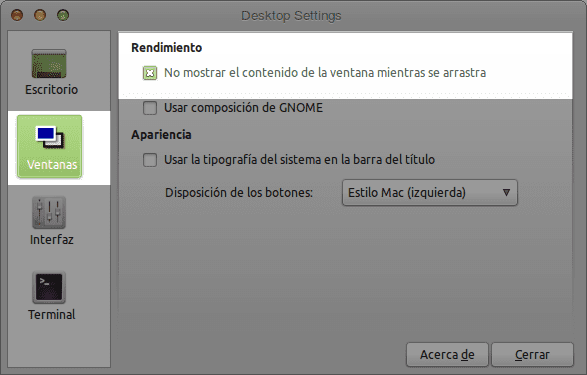
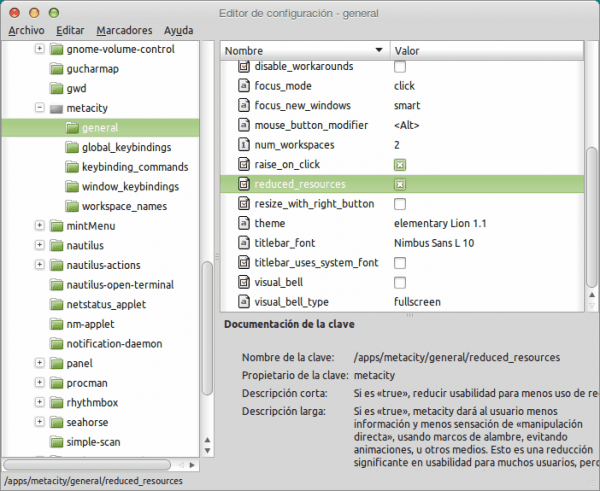

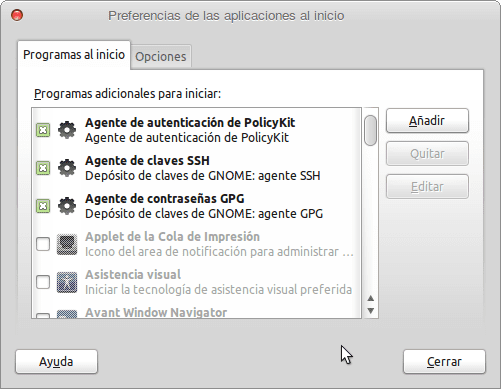
હું તમને +1 છોડું છું
salu2
આભાર
બીજું +1, અને જો ત્યાં +20 હોત તો હું તમને આપીશ 😉
મને આનંદ છે કે તે તમારી સેવા કરે છે ^^
ખૂબ ખૂબ આભાર, એલએમડીઇ માર્ગદર્શિકાઓ ખૂબ ઉપયોગી છે.
ચિલી તરફથી શુભેચ્છાઓ.
મેં તેને પ્રેમ કર્યું છે, મેં તેને લાગુ કર્યું છે અને તે અકલ્પનીય રહ્યું છે. મારી પાસે એલએમડીઇ વિશે 2 પ્રશ્નો છે અને તે છે:
- શા માટે 64 બિટ વર્ઝન 80 બિટ વર્ઝન કરતા લગભગ 32 મેગાબાઇટ્સથી શરૂ થાય છે?
- કોઈને આ ટ્યુટોરિયલને 64-બીટ સંસ્કરણમાં મળ્યું છે?
નોંધ: તે 32-બીટ સંસ્કરણમાં આ રોલિંગ છે !!!
કેપ્સોલ ખૂબ જ સરળ છે, વાસ્તવિકતા એ છે કે 64-બીટ સંસ્કરણ હંમેશાં 32-બીટ સંસ્કરણો કરતાં કંઇક વધુ વપરાશ કરશે અને જો તમે Kde અજમાવો છો તો તમે તમારા મોં સાથે તે-64-બિટમાં શું લે છે તે વિશે ખુલ્લા રહી જશે અને તેના બદલે સામાન્ય વસ્તુ જે જશે 32 પર.
સાદર
લેખની ખૂબ સારી શ્રેણી, આભાર.
By દ્વારા અટકાવવા બદલ આભાર
ડિફDEલ્ટ રૂપે એલએમડીઇ પાસેના જીડીએમને હું કેવી રીતે બદલી શકું છું
ખૂબ જ સારું 🙂